RangeeOS - Sicherheitsguide
Unser Rangee OS Thin Client Betriebssystem ist bereits in seiner Standardkonfiguration ein sehr sicheres System. Bisher sind keine Angriffe bekannt bei denen unser System als Einfallstor für Hacker und andere Eindringe genutzt wurde.
Dennoch ist es möglich, das System über die Standardeinstellungen Hinaus weiter abzusichern und vor potentiellen Angriffen zu schützen. Dieser Artikel enthält eine Übersicht einiger Sicherheitsrelevanter Einstellungen.
- RangeeOS
- Samba-Dienst deaktivieren
- SSH-Dienst deaktivieren
- Herstellerzugang deaktivieren
- AD-Benutzeranmeldung zwischenspeichern von Kennwörtern deaktivieren
- VNC-Zugriff steuern / deaktivieren
- Client Firewall aktivieren
- Rangee Hybrid Tools deaktivieren
- TCMS Zertifikat verifizieren
- TCMS Discovery verbieten
- Bootmenü verstecken
- Fastboot deaktivieren
- Signaturprüfung beim Start aktivieren
- USBGuard aktivieren
- TCMS
RangeeOS
Samba-Dienst deaktivieren
SMB wir häufiger als potentielles Einfallstor verwendet. Auf dem Rangee OS können Sie SMB vollständig deaktivieren.
RangeeOS - Samba-Dienst deaktivieren
SSH-Dienst deaktivieren
Sie können den SSH Dienst auf den Geräten unter KOMMBOX → Remote-Administration mit der Option "SSH" steuern.
Herstellerzugang deaktivieren
Der Herstellerzugrang besteht in unserem RangeeOS aus einem "root" Zugang über Passwort und SSH-Key. Die entsprechenden Login Informationen werden bei uns unter Verschluss gehalten und nicht nach außen kommuniziert. Der Zugang ermöglich unseren Support Mitarbeiten den Zugriff auf ein Linux Terminal und wird zu Debugzwecken verwendet.
Sie können den Herstellerzugang auf den Geräten unter KOMMBOX → Remote-Administration mit der Option "Herstellerzugang" steuern.
AD-Benutzeranmeldung zwischenspeichern von Kennwörtern deaktivieren
Wenn am Gerät "Beim Systemstart an der Domäne anmelden" aktiviert wird, werden in Standard Einstellungen die Zugangsdaten des Nutzers zur Verwendung im Single Sign On gespeichert. Dieses Verhalten kann unter KOMMBOX → Active Directory-Konfiguration → Benutzeranmeldung mit der Option "Passwort für SSO temporär zwischenspeichern" gesteuert werden.
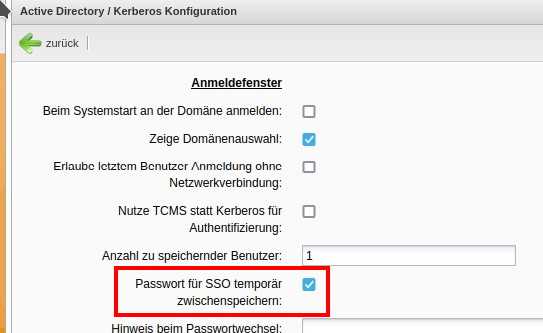
Insofern diese Option deaktiviert wird, bietet sich als Alternative zur Active Directory Anmeldung beim Systemstart auch die Anmeldung beim Anwendungsstart infrage:
RangeeOS - Passwortwechsel ohne global vorgeschaltete Domänen-Anmeldung
VNC-Zugriff steuern / deaktivieren
Sie können den Zugriff per VNC unter KOMMBOX → Remote-Administration unter der Überschrift "VNC" konfigurieren.
Insofern Sie den VNC Zugriff nutzen möchten, wird Empfohlen hier ein "Passwort" zu vergeben und den Benutzer den zugrif per VNC über "Verhalten bei externem Verbindungsaufbau über VNC" bestätigen zu lassen.
Wenn Sie den VNC Zugriff nicht benötigen können Sie Ihn über die Option "Remote-Zugriff über VNC" steuern.
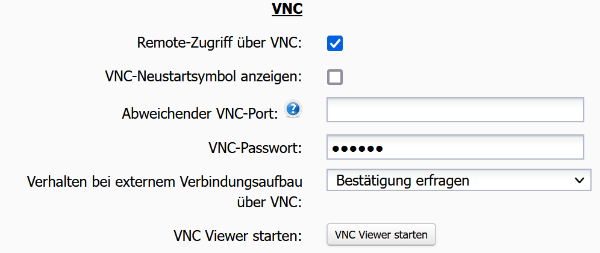
Client Firewall aktivieren
Auf dem RangeeOS befindet sich das Kommandozeilen Tool iptables mit dem Sie beliebige Firewallregeln definieren können. Eine entsprechende Anleitung wie Sie die Regeln erstellen und per Skript verteilen können finden Sie hier:
RangeeOS - Firewall mit ipables Skript
Rangee Hybrid Tools deaktivieren
Die Rangee Hybrid Tools erlauben es verschiedene Aktionen auf dem Gerät aus der Ferne zu steuern. Wenn Sie diese Tools deaktivieren, können folgende Funktionen nicht mehr genutzt werden:
- Servergesteuerter Start einzelner Vebrindungen, sicheres Entfernen von Datenträger und ähnlichem
- AppControl
- SoundControl
- ClientControl
- Automatische Erkennung der Client IP und des Verbindungstokens innerhalb der Rangee Browser Redirection
Sie können die Option über unter KOMMBOX → Remote-Administration mit "Rangee Hybrid Tools aktivieren" steuern
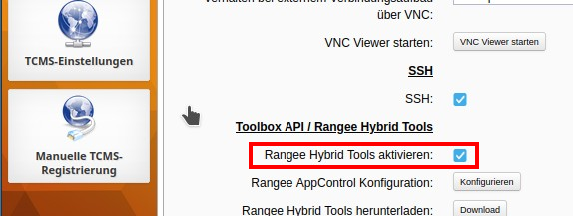
TCMS Zertifikat verifizieren
Unter KOMMBOX → Remote-Administration → TCMS-Einstellungen finden Sie die Option "HTTPS-Zertifikat verifizieren". Ist diese Option aktiviert, wird das HTTPS Zertifikat des TCMS auf Gültigkeit überprüft.
TCMS Discovery verbieten
Wenn das "TCMS Discovery" erlaubt ist, so kann ein beliebiger TCMS Endgeräte "Einsammeln" und mit ins eigene Management übernehmen. Wird das "TCMS Discovery" verboten, so kann der von einem Client verwendete Managementserver nicht aus der Ferne überschrieben werden.
Sie können die Option über unter KOMMBOX → Remote-Administration → TCMS-Einstellungen mit "Discovery" steuern
Bootmenü verstecken
Sie können das Bootmenü (GRUB) des RangeeOS für den Nutzer am Gerät unzugänglich machen. Hierzu genügt es wenn Sie den "Timeout" unter KOMMBOX → WERKZEUGE → BOOT-KONFIGURATION auf "0" setzen.
Durch das Verstecken des Bootmenüs steht das Rescue Panel anschließend nicht mehr zur Verfügung.
Fastboot deaktivieren
Wenn der Fastboot Modus auf dem Gerät aktiviert ist, wird das Betriebssystem auf die Festplatte des Clients entpackt und dadurch bis zum nächsten Update dauerhaft Änderbar. Durch deaktivieren des Fastboot stellen Sie sicher, dass am System keine dauerhaften Änderungen vorgenommen werden können.
Sie können die Verwendung von Fastboot unter KOMMBOX → WERKZEUGE → Bootloader mit der Option "Aktiviere RangeeOS Fastboot" steuern.
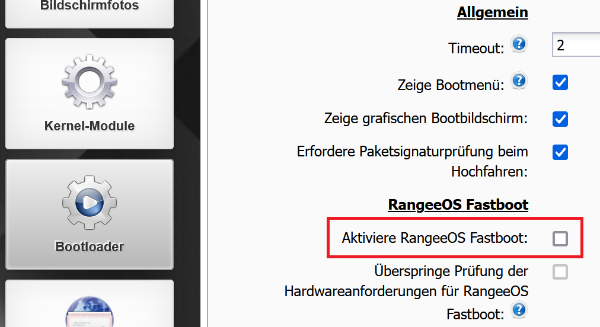
Signaturprüfung beim Start aktivieren
Ab RangeeOS 12.00 ist es möglich bei jedem Start die Signatur der installierten Firmware und Softwarepakete zu überprüfen. Hierdurch wird sichergestellt, dass die Softwarepakete unverändert und sich wie vom Hersteller bereitgestellt auf dem Gerät befinden. Die Signatur der Pakete wird in Standardeinstellung bereits bei jedem Softwareupdate überprüft. Über eine zusätzliche Option kann die Prüfung bei jedem Startvorgang erneut durchgeführt werden.
Sie können die Verwendung Signaturprüfung beim Start unter KOMMBOX → WERKZEUGE → Bootloader mit der Option "Erfordere Paketsignaturprüfung beim Hochfahren" steuern.
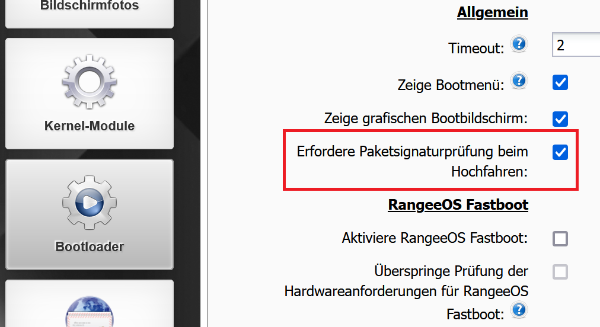
USBGuard aktivieren
Durch die Nutzung des USBGuards können Sie sicherstellen, dass nur zuvor expliziert konfigurierte USB-Geräte am Client genutzt werden können.
USB-Geräte Verwaltung mit USBGuard
TCMS
Clientsignaturprüfung
Über die Clientsignaturprüfung können Sie am TCMS vorgeben, dass sich nur die Clients registrieren und konfiguriert werden können, welche Sie zuvor explizit freigegeben haben. Die Option entspricht funktional dem Gegenstück zur Option "TCMS-Zertifikat verifizieren" auf Clientseite und verhindert, dass sich nicht autorisierte Clients an dem TCMS anmelden und eine Konfiguration erhalten können.
Verwendung des zusätzlichen API Ports
In Standardkonfiguration kommunizieren sowohl die Thin Clients mit Ihrem Managementserver per HTTPS über Port 443 (TCP). Dies ist der selbe Port, über den auch das Webinterface des TCMS erreichbar ist. Sie können über die Verwendung des zusätzlichen API Ports einen Port definieren der ausschließlich für die Kommunikation der Thin Clients mit dem Server dient.
Die entsprechende Anleitung hierzu finden Sie in unserem HowTo zur Verfügbarmachung des TCMS über das Internet
